Screenshot Crop & Share: Công cụ chụp ảnh 1 phần màn hình như trên Android 7.1

Tất cả các smartphone hiện nay đều hỗ trợ chụp ảnh màn hình, tuy nhiên tính năng nâng cao hơn nữa là "chụp màn hình 1 phần" thì chỉ mới hỗ trợ trên phiên bản Android 7.1. Vậy có cách nào để tất cả người dùng Android trải nghiệm được tính năng hấp dẫn này hay không? Câu trả lời sẽ có ngay bên dưới.
Screenshot Crop & Share là ứng dụng tuyệt vời giúp tất cả các thiết bị đời cũ có thể sử dụng được tính năng "chụp màn hình 1 phần". Điều bạn cần làm bây giờ là tải về và cài đặt ứng dụng này theo đường dẫn sau:
Sau khi cài đặt xong bạn khởi động ứng dụng và cấp quyền theo yêu cầu.
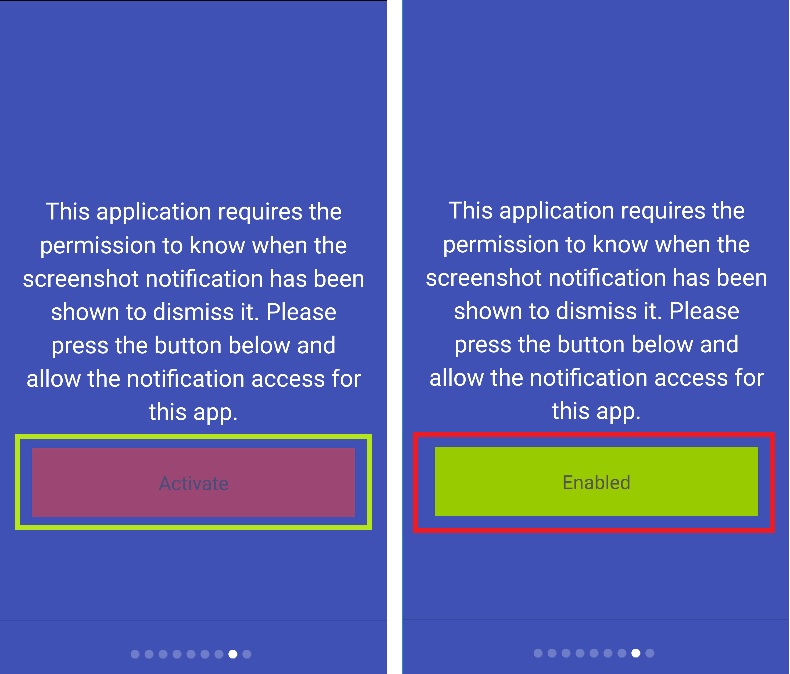
Sau khi cấp quyền xong bạn mở Screenshot Crop & Share > Chọn vào Floating bubble để tạo phím tắt chụp ảnh bằng biểu tượng camera.
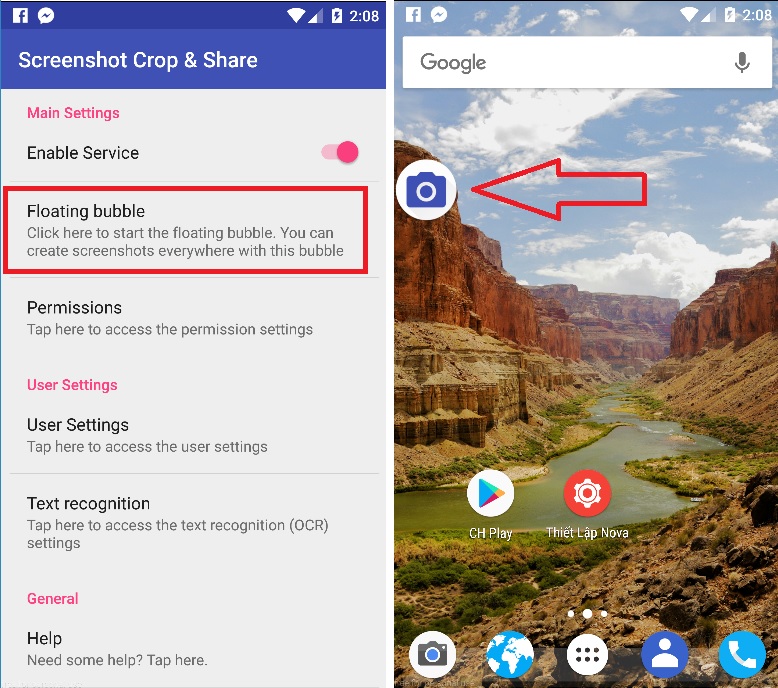
Tại màn hình cần chụp, bạn nhấn vào biểu tượng Camera lúc này 1 số công cụ sẽ hiên ra cho bạn lựa chọn như sau:
- Full screenshot: Chụp ảnh toàn màn hình.
- Partial screenshot: Chụp ảnh 1 phần màn hình tùy chọn.
- Cut navigation bar: Chụp ảnh loại bỏ thanh điều hướng.
- Cut status bar: Chụp ảnh loại bỏ thanh trạng thái (sim, sóng, pin).
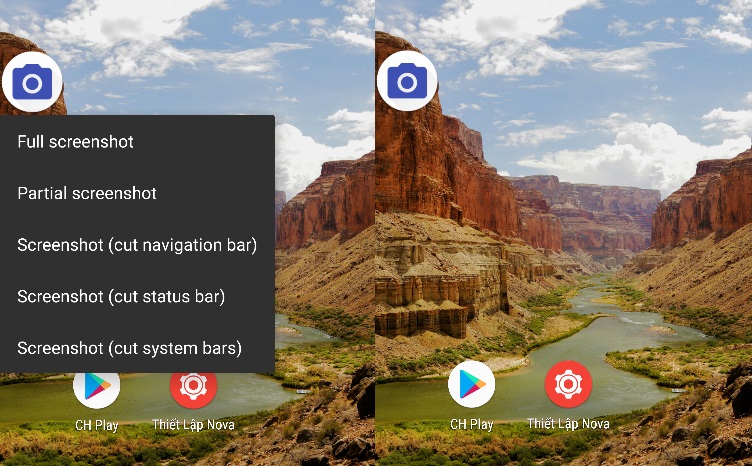
Ở đây mình chọn chụp màn hình theo cách 1 phần nên click vào "Partial screenshot" sau đó lựa chọn vùng trên màn hình cần chụp.
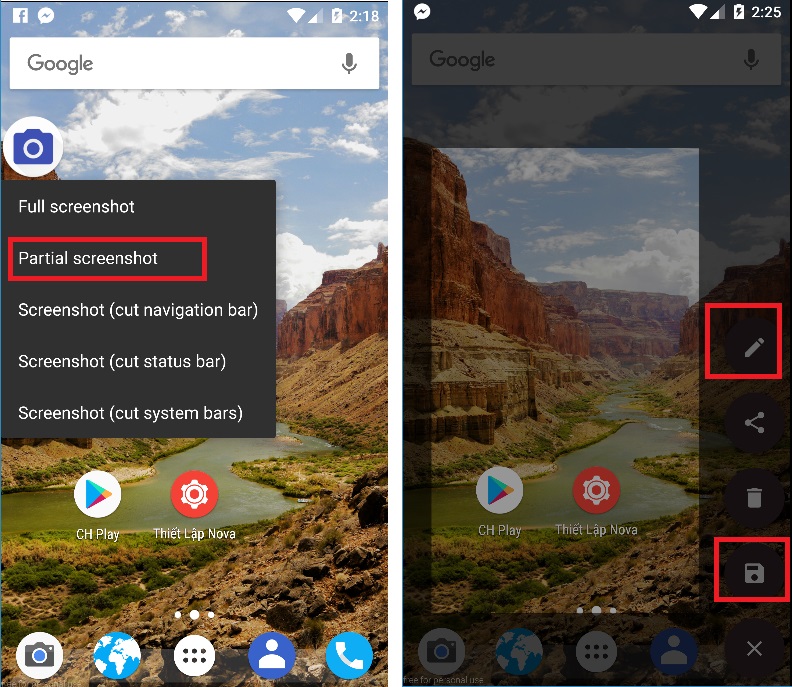
Để lưu lại bạn nhấn vào biểu tượng "Save" hoặc cũng có thể chỉnh sửa trước khi lưu bằng cách nhấn vào biểu tượng "Cây bút".
Chúc các bạn thao tác thành công! Đừng quên chia sẻ với bạn bè nếu thấy hữu ích nhé.
Xem thêm:
- Cách đăng ký SIM 4G Viettel hoàn toàn miễn phí, đừng bỏ lỡ!
- 5 tiện ích tuyệt vời có sẵn trên Android có thể bạn chưa biết

















































































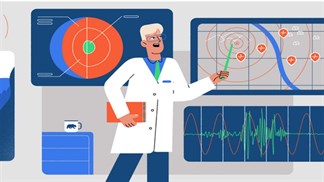

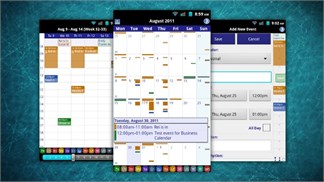

ĐĂNG NHẬP
Hãy đăng nhập để comment, theo dõi các hồ sơ cá nhân và sử dụng dịch vụ nâng cao khác trên trang Tin Công Nghệ của
Thế Giới Di Động
Tất cả thông tin người dùng được bảo mật theo quy định của pháp luật Việt Nam. Khi bạn đăng nhập, bạn đồng ý với Các điều khoản sử dụng và Thoả thuận về cung cấp và sử dụng Mạng Xã Hội.